შემოწმებული და სანდო გადაწყვეტილებები Windows Autopilot-ის ამ შეცდომისთვის
- Windows Autopilot შეცდომა 0x80180014 გულისხმობს მისი განლაგების პროცესის პრობლემას.
- ავტოპილოტის შეცდომა შეიძლება მოხდეს Microsoft Endpoint Manager შეცდომისა და მოძველებული პროგრამული უზრუნველყოფის გამო.
- ამ პრობლემის აღმოფხვრა შეიძლება მოითხოვოს თქვენი კომპიუტერის ჩანაწერის წაშლა Intune ადმინისტრატორისგან.
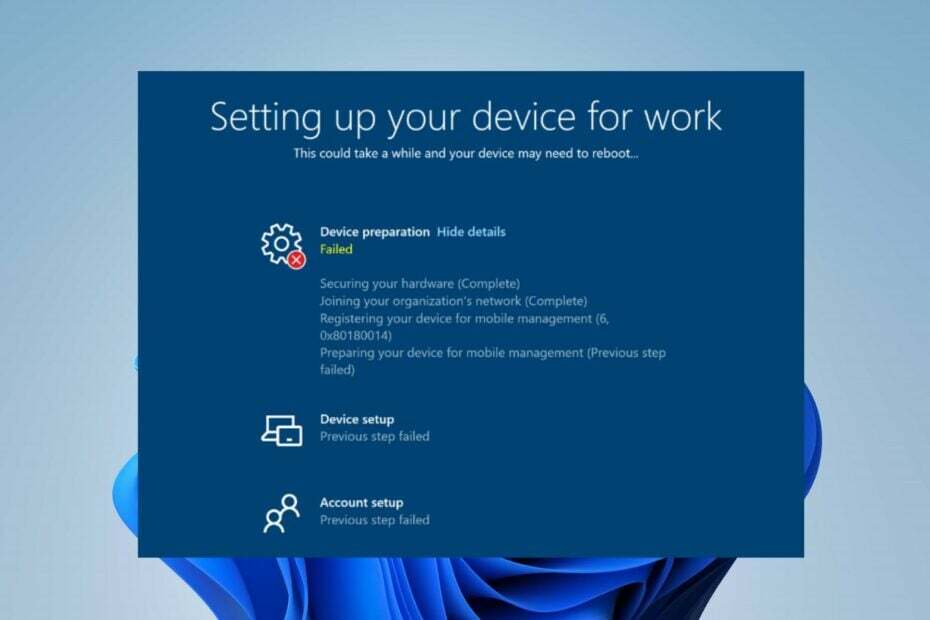
Xდააინსტალირეთ ჩამოტვირთვის ფაილზე დაწკაპუნებით
Fortect არის სისტემის სარემონტო ინსტრუმენტი, რომელსაც შეუძლია თქვენი სრული სისტემის სკანირება დაზიანებული ან დაკარგული OS ფაილებისთვის და ავტომატურად შეცვალოს ისინი თავისი საცავიდან სამუშაო ვერსიებით.
გაზარდეთ თქვენი კომპიუტერის შესრულება სამი მარტივი ნაბიჯით:
- ჩამოტვირთეთ და დააინსტალირეთ Fortect თქვენს კომპიუტერზე.
- გაუშვით ინსტრუმენტი და დაიწყეთ სკანირება
- დააწკაპუნეთ მარჯვენა ღილაკით შეკეთებადა გაასწორეთ რამდენიმე წუთში.
- 0 მკითხველებმა უკვე ჩამოტვირთეს Fortect ამ თვეში
სხვადასხვა ონლაინ მოხსენებებში მითითებულია Windows Autopilot-ის გამოყენების სხვადასხვა პრობლემები. შეცდომის კოდი 0x80180014 ერთ-ერთი მათგანია, რომელიც ხდება ავტოპილოტის განლაგების პროცესში. აქედან გამომდინარე, ჩვენ განვიხილავთ ამ შეცდომის მიზეზებს და როგორ გამოვასწოროთ იგი.
ანალოგიურად, შეგიძლიათ გადახედოთ ჩვენს სახელმძღვანელოს დაფიქსირების შესახებ Autopilot.dll WIL შეცდომა, რომელიც დაფიქსირდა თქვენს კომპიუტერზე.
რა იწვევს ავტოპილოტის შეცდომას 0x80180014?
ქვემოთ მოცემულია შეცდომის რამდენიმე სავარაუდო მიზეზი:
- Microsoft Endpoint მენეჯერის შეცდომა – MEM ახორციელებს პარამეტრებს, რომლებიც გამოიყენება Windows Autopilot-ის თვითგანლაგების რეჟიმზე, რომლის თავიდან აცილებაც შესაძლებელია ავტოპილოტის განლაგების პროცესი წარმატებით დასრულდა და შეცდომის კოდი 0x80180014.
- გამორთულია Windows MDM – Windows MDM ჩარიცხვის გამორთვამ შეიძლება შეაფერხოს ავტოპილოტის განლაგების პროცესსა და სისტემას შორის ურთიერთქმედება.
- მოძველებული მოწყობილობის firmware - Შენი კომპიუტერი firmware შეიძლება იყოს მოძველებული ან შეუთავსებელი ავტოპილოტის განლაგების პროცესთან, რამაც გამოიწვია განლაგება წარუმატებელი და გამოიწვიოს შეცდომის კოდი.
- მომხმარებლის შეცდომა – ადამიანურმა შეცდომებმა, როგორიცაა არასწორი მოწყობილობის ID-ის შეყვანა, საჭირო კონფიგურაციის გამოტოვება ან სწორი ნებართვების არქონა, შეიძლება გამოიწვიოს ავტოპილოტის განლაგება, რაც გამოიწვევს შეცდომის კოდს.
ზემოთ მოყვანილი ფაქტორები განსხვავდება სხვადასხვა კომპიუტერებზე. ჩვენ განვიხილავთ შეცდომის კოდის გადაჭრას ამ სტატიაში შემდგომში გადასვლისას.
როგორ შემიძლია დავაფიქსირო ავტოპილოტის შეცდომა 0x80180014?
სანამ ცდილობთ პრობლემების მოგვარების გაფართოებულ ნაბიჯებს:
- გადატვირთეთ Windows უსაფრთხო რეჟიმში და შეამოწმეთ, არის თუ არა შეცდომა მოგვარებული.
თუ ვერ გადაჭრით, განაგრძეთ შემდეგი ნაბიჯები:
1. წაშალეთ კომპიუტერის ჩანაწერი Intune ადმინისტრატორისგან
- გახსენით თქვენი ბრაუზერი და შედით მასში Microsoft Intune ადმინისტრაციული ცენტრი მათ ოფიციალურ ვებგვერდზე.
- აირჩიეთ მოწყობილობები ვარიანტი და გადადით ყველა მოწყობილობა.
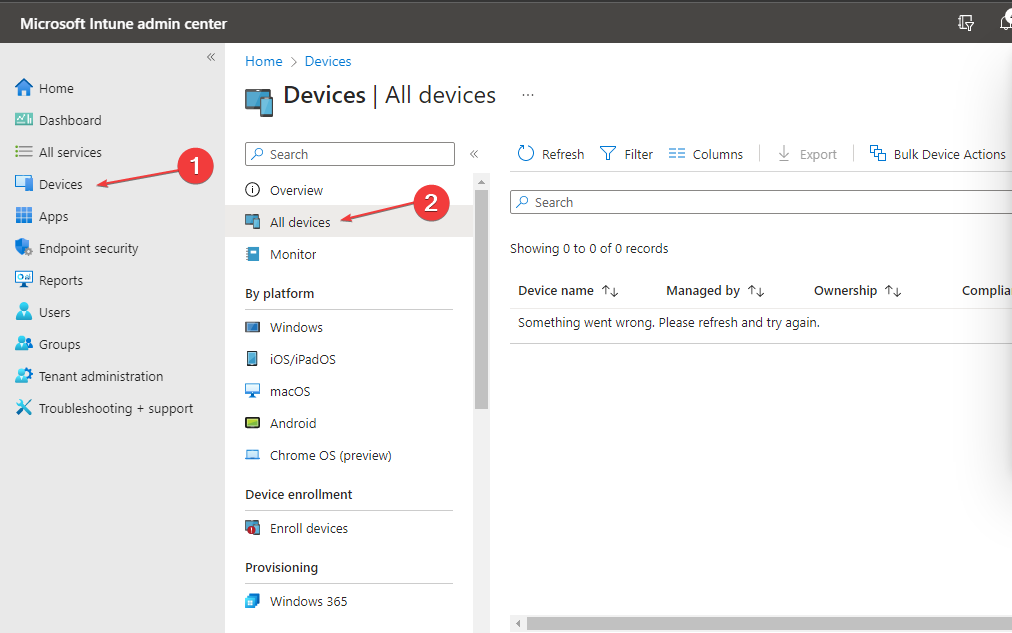
- აირჩიეთ მოწყობილობები, რომელთა წაშლასაც აირჩევთ და დააწკაპუნეთ წაშლა ღილაკი.
ზემოთ მოყვანილი შეამოწმებს MEM ჟურნალებს შეცდომებზე, რამაც შეიძლება უარყოფითად იმოქმედოს ავტოპილოტის განლაგების პროცესზე.
წაიკითხეთ ჩვენი დეტალური სახელმძღვანელო, თუ როგორ უნდა გამოსწორდეს Intune აპლიკაციის ინსტალაციის შეცდომები Windows-ზე.
2. ჩართეთ Windows MDM
- გადადით Microsoft Intune ადმინისტრატორი თქვენს ბრაუზერში და შედით თქვენს Microsoft-ის ანგარიში.
- აირჩიეთ მოწყობილობები ვარიანტი და დააწკაპუნეთ ჩარიცხვის შეზღუდვები.

- აირჩიეთ მოწყობილობის შეზღუდვის ტიპი და დააწკაპუნეთ Თვისებები.
- დააწკაპუნეთ რედაქტირება ღილაკი გვერდით პლატფორმის პარამეტრები და აირჩიეთ Windows-ისთვის დაშვება (MDM).
- აირჩიეთ Მიმოხილვა ვარიანტი და Გადარჩენა თქვენი არჩევანი.
ექსპერტის რჩევა:
სპონსორირებული
კომპიუტერის ზოგიერთი პრობლემის მოგვარება რთულია, განსაკუთრებით მაშინ, როდესაც საქმე ეხება დაკარგული ან დაზიანებული სისტემის ფაილებსა და Windows-ის საცავებს.
დარწმუნდით, რომ გამოიყენეთ სპეციალური ინსტრუმენტი, როგორიცაა ფორტექტი, რომელიც დაასკანირებს და ჩაანაცვლებს თქვენს გატეხილ ფაილებს მათი ახალი ვერსიებით მისი საცავიდან.
Windows MDM-ის ჩარიცხვის ჩართვა ადეკვატურად დააკონფიგურირებს მას, რათა უზრუნველყოს ავტოპილოტის განლაგება წარმატებული.
- ncsi.dll: რა არის ეს და როგორ გამოვასწოროთ, როცა ის აკლია
- 0xC0EA000A შეცდომის კოდი: რა არის და როგორ გამოვასწოროთ იგი
- Netwtw10.sys ცისფერი ეკრანის შეცდომა: მისი გამოსწორების 4 გზა
- NET HELPMSG 3774: როგორ გამოვასწოროთ ეს შეცდომა 5 ნაბიჯში
3. წაშალეთ მესამე მხარის ანტივირუსული აპლიკაცია
- დააწკაპუნეთ მარცხნივ ფანჯრები დააჭირეთ და აირჩიეთ პარამეტრები.
- დააწკაპუნეთ აპები კატეგორია და აირჩიეთ დაინსტალირებული აპლიკაციები.
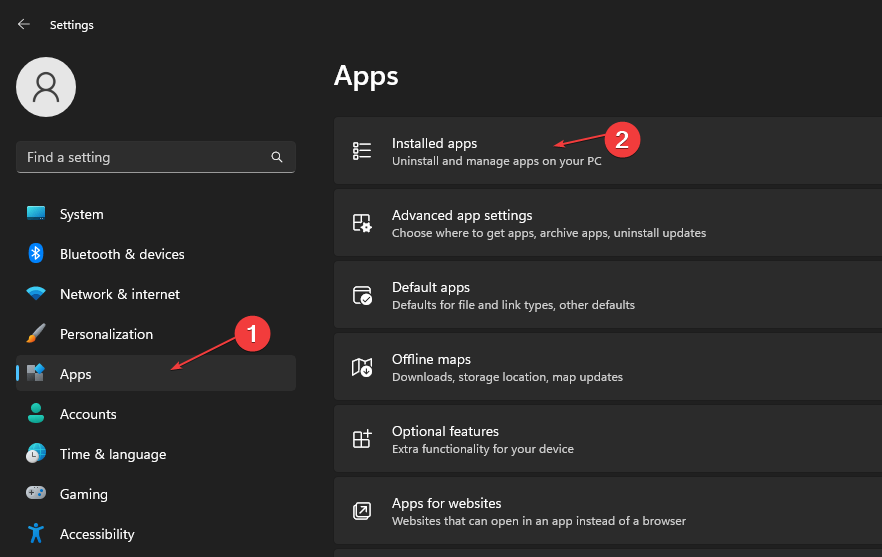
- იპოვეთ მესამე მხარის ანტივირუსული აპლიკაცია, აირჩიეთ პარამეტრები ღილაკს და დააწკაპუნეთ დეინსტალაცია.

- Დააკლიკეთ დეინსტალაცია ისევ თქვენი არჩევანის დასადასტურებლად, შემდეგ მიჰყევით ეკრანზე ბრძანებას მისი დეინსტალაციისთვის.
კომპიუტერზე მრავალი ანტივირუსული პროგრამის არსებობამ შეიძლება გამოიწვიოს ანტივირუსული პროგრამის გაუმართაობა. ამიტომ, ჩვენ გირჩევთ გქონდეთ ერთი სანდო ანტივირუსული პროგრამა.
შეგიძლიათ წაიკითხოთ როგორ გამორთეთ Windows Defender თუ მასთან პრობლემები შეგექმნათ.
4. გაუშვით SFC/DISM სკანირება
- დააწკაპუნეთ მარცხნივ ფანჯრები ხატი, ტიპი ბრძანების ხაზი, და აირჩიე Ადმინისტრატორის სახელით გაშვება.
- დააწკაპუნეთ მარცხნივ დიახ ღილაკი თუ UAC Windows-ის მოთხოვნა გამოჩნდება.
- შეიყვანეთ შემდეგი ბრძანება და დააჭირეთ შედი:
sfc / scannow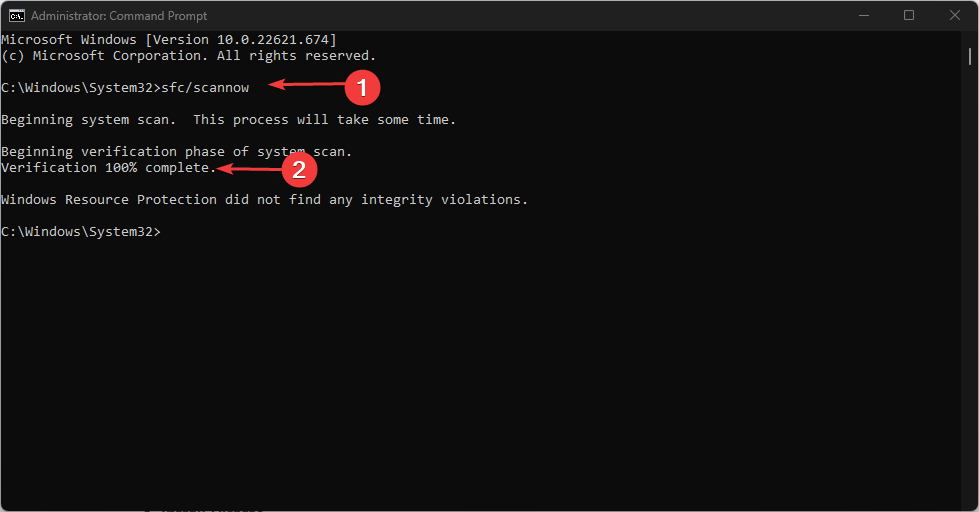
- შემდეგ შეიყვანეთ შემდეგი და დააჭირეთ შედი:
Dism/Online/Cleanup-Image/RestoreHealth
- დაელოდეთ პროცესის დასრულებას, გადატვირთეთ კომპიუტერი და შეამოწმეთ, არის თუ არა შეცდომა მოგვარებული.
SFC/DISM სკანირების ბრძანება იპოვის და გადაჭრის სისტემის ყველა დაზიანებულ ფაილს, რამაც შეიძლება გავლენა მოახდინოს განლაგებაზე. ალტერნატიულად, შეგიძლიათ მეტი წაიკითხოთ SFC სკანირების გაშვება Windows-ზე.
თუ გჭირდებათ მეტი მხარდაჭერა თქვენს კომპიუტერზე დაზიანებული ფაილების გამოსასწორებლად, არსებობს სისტემის შეკეთების ეფექტური პროგრამა, რომელიც დაასკანირებს სისტემას ირგვლივ და მოაგვარებს ყველა პრობლემას რამდენიმე დაწკაპუნებით.
Restoro არის კომპლექსური Windows სისტემის სარემონტო გადაწყვეტა, რომელიც ასკანირებს თქვენს კომპიუტერს სხვადასხვა პრობლემებისთვის და ასწორებს ყველაფერს კრიტიკული სისტემის ფაილები და რეესტრის შეცდომები, ასევე ვირუსების მიერ დატოვებული ზიანი (არა ანტივირუსი პროგრამული უზრუნველყოფა). რამდენიმე დაწკაპუნებით, პროგრამა ათავისუფლებს ადგილს თქვენს დისკზე და აღადგენს Windows-ის ყველა კომპრომეტირებულ პარამეტრს ნაგულისხმევ მნიშვნელობამდე.
აი, როგორ შეგიძლიათ შეასრულოთ ეს მოქმედება:
- ჩამოტვირთეთ და დააინსტალირეთ Restoro.
- გაუშვით Restoro.
- დაელოდეთ სანამ ის აღმოაჩენს სისტემის სტაბილურობის ნებისმიერ პრობლემას და შესაძლო მავნე ინფექციებს.
- დაჭერა დაიწყეთ რემონტი.
- გადატვირთეთ კომპიუტერი, რომ ყველა ცვლილება ძალაში შევიდეს.
Restoro-ს ტექნოლოგია ცვლის ძლიერ დაზიანებულ Windows სისტემის ფაილებს სუფთა, განახლებული ფაილებით მისი უსაფრთხო ონლაინ მონაცემთა ბაზიდან. თქვენ შეგიძლიათ მისცეთ უფლება, შეასრულოს ეს მოქმედება თქვენი მომხმარებლის მონაცემების დაზიანების გარეშე.
ეს არის იდეალური ყოვლისმომცველი ინსტრუმენტი Windows-ის შეცდომების, კომპიუტერის ავარიის ან რეესტრის პრობლემების გამოსასწორებლად. მას შეუძლია გაზარდოს თქვენი მოწყობილობის მუშაობა და გახადოს ის უფრო უსაფრთხო რამდენიმე წუთში.
⇒ მიიღეთ Restoro
პასუხისმგებლობის უარყოფა:ეს პროგრამა უნდა განახლდეს უფასო ვერსიიდან გარკვეული კონკრეტული მოქმედებების შესასრულებლად.
5. Windows-ის გადატვირთვა
- დააწკაპუნეთ მარცხნივ ფანჯრები ხატულა და დააწკაპუნეთ პარამეტრები.
- აირჩიეთ სისტემა და დააწკაპუნეთ აღდგენა.
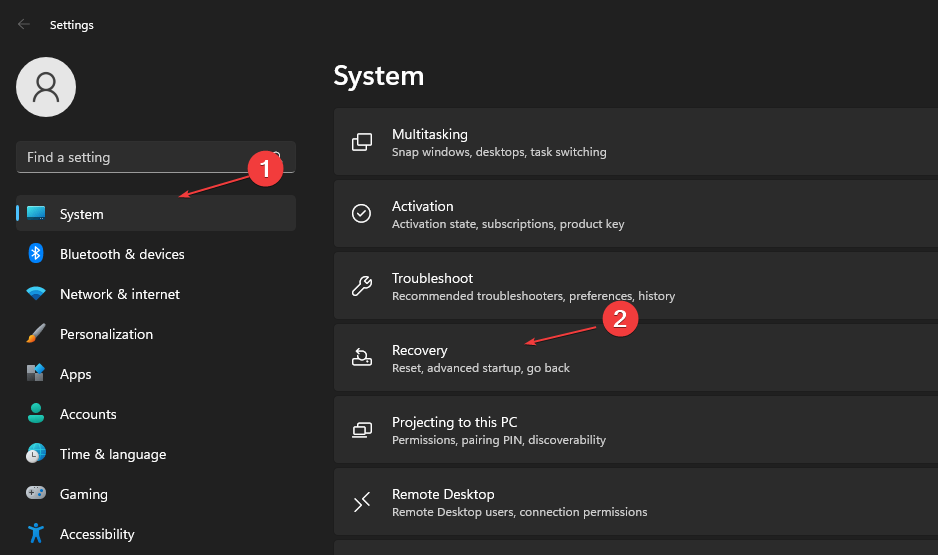
- შემდეგ, აირჩიეთკომპიუტერის გადატვირთვა ღილაკი მარჯვენა ფანჯრიდან.
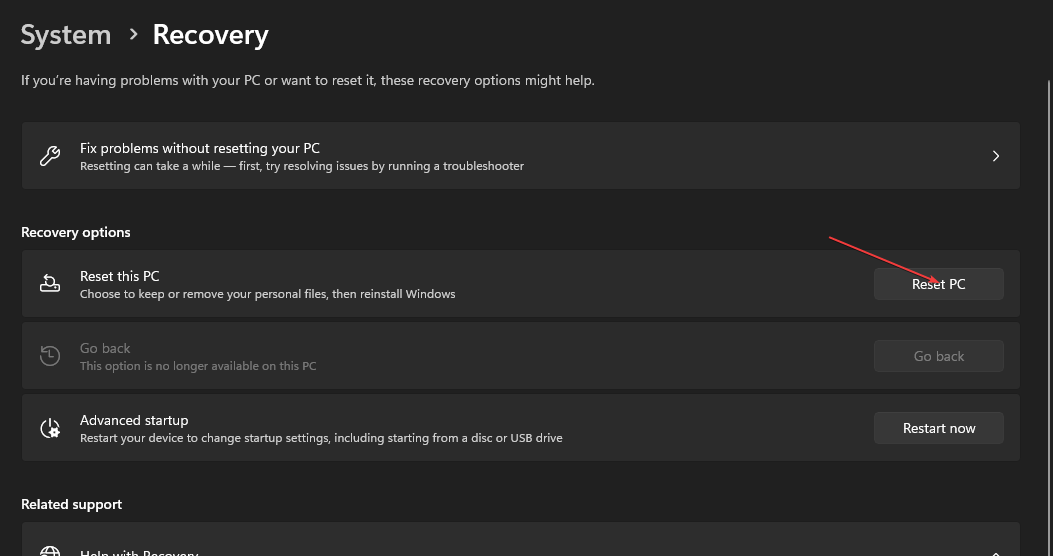
- აირჩიეთ შეინახეთ ჩემი ფაილები ახალი Windows-ის ვარიანტი, რომ შეინახოთ თქვენი მონაცემები, წაშალოთ აპები და გადააყენოთ პარამეტრები ნაგულისხმევად ხელახალი ინსტალაციის შემდეგ.
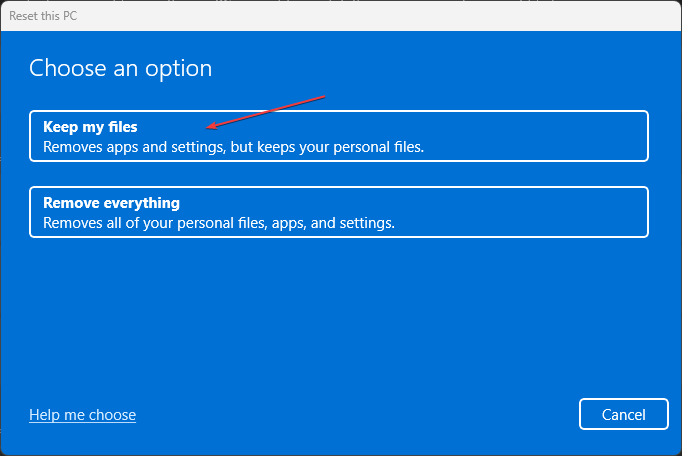
- აირჩიეთ ამოიღე ყველაფერი ვარიანტი, Windows-ის სრული გადატვირთვის შესასრულებლად.
ზემოთ მოყვანილი მეთოდი აღადგენს Windows-ის ოპერაციულ პარამეტრებს ქარხნულ ნაგულისხმევად და წაშლის მესამე მხარეს, როგორც ბოლო საშუალება, შეცდომის გამოსასწორებლად. ჩვენ გვაქვს ნაბიჯ-ნაბიჯ სახელმძღვანელო Windows 11 OS ხელახლა ინსტალაცია თქვენს კომპიუტერში.
გარდა ამისა, შეგიძლიათ წაიკითხოთ როგორ გამოსწორდეს შეცდომის კოდი 0xc1900223: Windows Update-ის ეს პრობლემა თქვენს კომპიუტერზე.
ასევე, შეამოწმეთ ჩვენი სახელმძღვანელო შეკეთების შესახებ იყო გარკვეული პრობლემები განახლებების დაყენებისას თქვენს Windows მოწყობილობებზე.
თუ თქვენ გაქვთ დამატებითი შეკითხვები ან წინადადებები, გთხოვთ, გამოაგზავნოთ ისინი კომენტარების განყოფილებაში.
ჯერ კიდევ გაქვთ პრობლემები?
სპონსორირებული
თუ ზემოხსენებულმა წინადადებებმა არ გადაჭრა თქვენი პრობლემა, თქვენს კომპიუტერს შეიძლება შეექმნას Windows-ის უფრო სერიოზული პრობლემები. ჩვენ გირჩევთ აირჩიოთ ყოვლისმომცველი გადაწყვეტა, როგორიცაა ფორტექტი პრობლემების ეფექტურად გადასაჭრელად. ინსტალაციის შემდეგ, უბრალოდ დააწკაპუნეთ ნახვა და შესწორება ღილაკს და შემდეგ დააჭირეთ დაიწყეთ რემონტი.


